1. Introdução
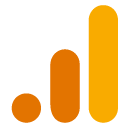
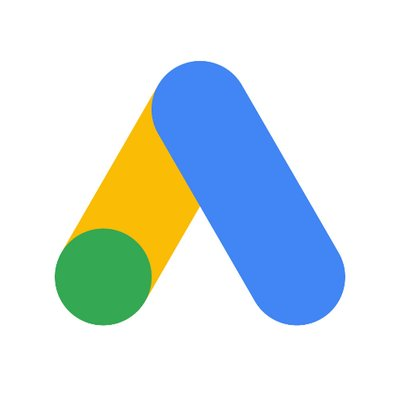
Última atualização: 17/03/2021
O que é o Google Analytics para Firebase?
O Google Analytics é uma solução de análise de apps sem custo financeiro que fornece insights sobre o uso do aplicativo e o envolvimento do usuário.
Geração de relatórios ilimitada
Com o Analytics, é possível gerar relatórios ilimitados de até 500 eventos distintos.
Criação de conversão
30 desses 500 eventos podem ser marcados como conversões, o que é útil para veicular campanhas publicitárias do Google, já que você pode criar uma campanha que otimiza essas conversões.
Segmentação de audiência
Públicos-alvo personalizados podem ser definidos no console do Firebase com base em dados do dispositivo, eventos personalizados ou propriedades do usuário. Esses públicos-alvo podem ser usados com outros recursos do Firebase durante a segmentação de novos recursos ou mensagens de notificação.
O que é o Google Ads?
O Google Ads (antigo Google AdWords e Google AdWords Express) é uma solução de publicidade on-line usada por empresas para promover produtos e serviços na Pesquisa Google, no YouTube e em outros sites da Web. O Google Ads também permite que os anunciantes escolham metas específicas para os anúncios, como gerar ligações ou visitas ao site. Com uma conta do Google Ads, os anunciantes podem personalizar os orçamentos e a segmentação, além de iniciar ou interromper os anúncios a qualquer momento.
O que você vai aprender
- Como criar um projeto do Firebase para seu app
- Como criar conversões no seu projeto do Firebase
- Como criar públicos-alvo no seu projeto do Firebase
- Como criar uma conta do Google Ads para seu app
- Como vincular seu projeto do Firebase à sua conta do Google Ads
- Como importar conversões do Firebase para o Google Ads
- Como importar públicos-alvo do Firebase para o Google Ads
O que é necessário
- Um app com o SDK do Firebase instalado
- Um cartão de crédito (para o Google Ads)
2. Como criar um projeto do Firebase para seu app
- Crie um projeto do Firebase: antes de adicionar o Firebase ao app, crie um projeto do Firebase para conectar a ele. Acesse Noções básicas sobre projetos do Firebase para saber mais.
- Registre seu app no Firebase: para usar o Firebase no seu app Android, é necessário registrá-lo no projeto do Firebase. Registrar o app também quer dizer "adicionar" o app ao projeto.
- Acesse o Console do Firebase.
- No centro da página de visão geral do projeto, clique em "Adicionar app" para iniciar o fluxo de trabalho de configuração.
- Siga as instruções, que podem variar dependendo se você está configurando um app Android ou iOS, e clique em "Registrar app".
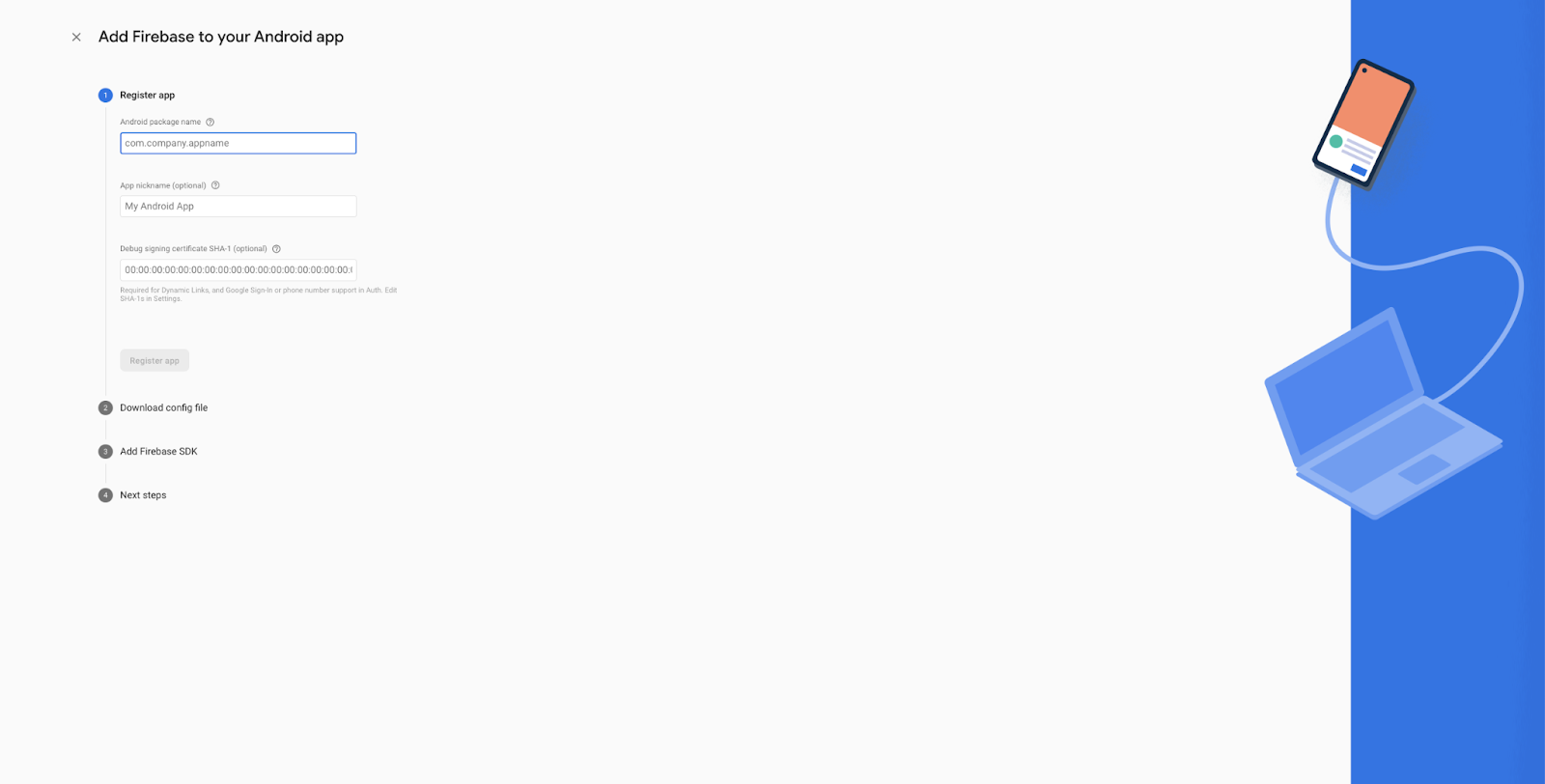
- Adicione um arquivo de configuração do Firebase: faça o download do arquivo de configuração no fluxo de configuração e instale-o de acordo com as instruções para Android ou iOS.
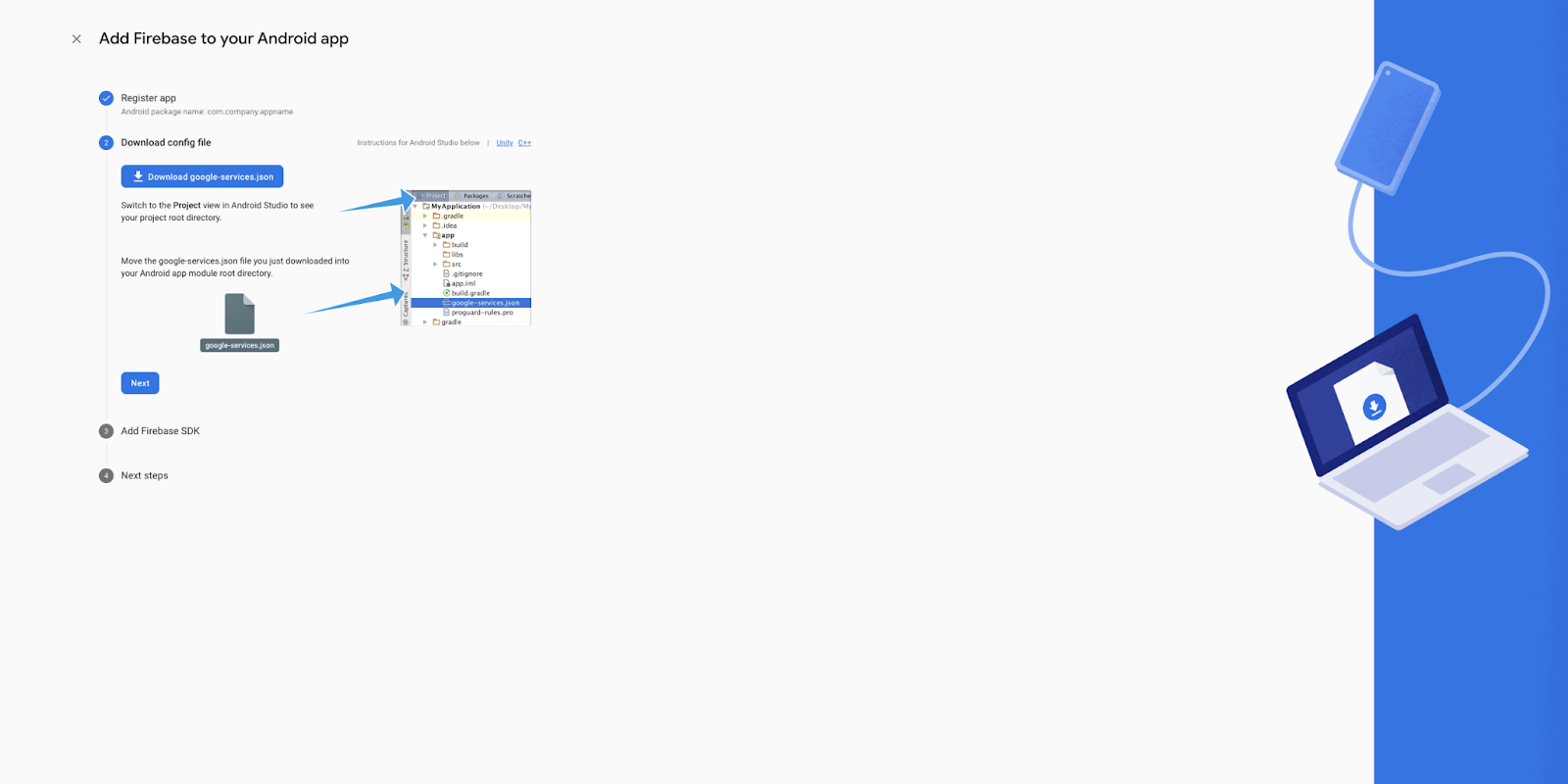
- Adicione SDKs do Firebase ao seu app: implemente o SDK do Google Analytics para Firebase. Instruções separadas para Android e iOS são fornecidas no assistente de configuração. Elas também estão disponíveis no site para desenvolvedores do Firebase.

3. Como criar conversões no projeto do Firebase para seu app
- Comece a registrar eventos: o SDK do Google Analytics para Firebase registra automaticamente alguns eventos para você. Para adicionar eventos personalizados, use o método logEvent.
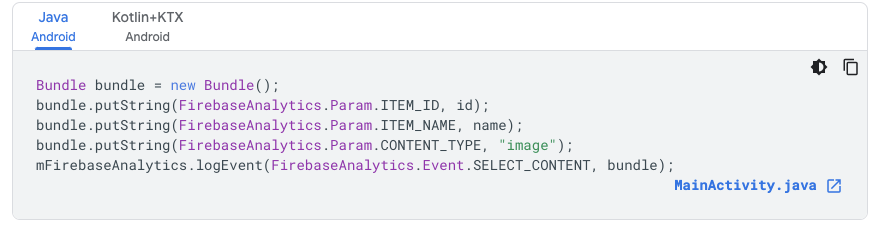
- (Opcional) É possível ativar o registro detalhado para monitorar o registro de eventos pelo SDK e verificar se eles estão sendo registrados corretamente. Isso inclui os eventos registrados manual e automaticamente.

- (Opcional) Use o DebugView para conferir os dados brutos de eventos registrados pelo seu app em dispositivos de desenvolvimento quase em tempo real.
- Ativar o modo de depuração
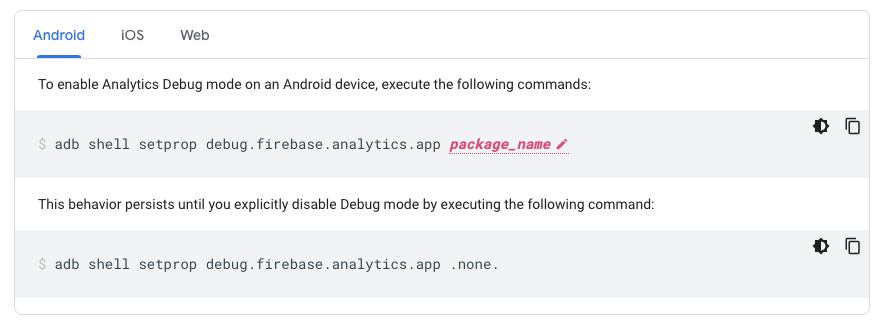
- Acesse o DebugView na interface do Firebase, localizado na seção "Analytics" da navegação à esquerda.
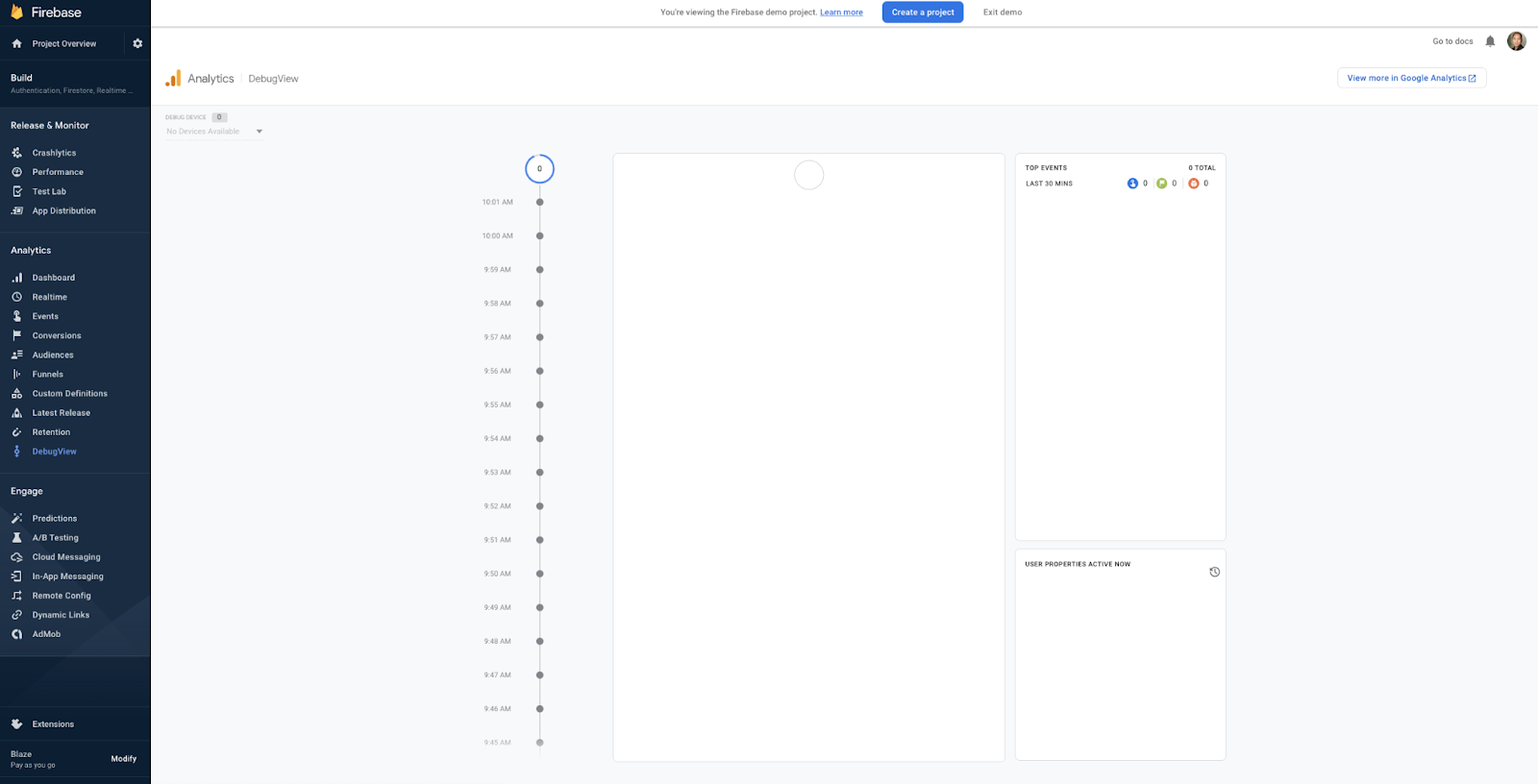
- Marcar os eventos mais importantes como conversões
- Acessar a página "Eventos"
- Identifique os eventos que você quer definir como conversões
- Ative a opção "Marcar como conversão" para esses eventos.
- *Depois de vincular seu projeto do Firebase e o Google Analytics ao Google Ads, as conversões vão estar disponíveis para importação no Google Ads.
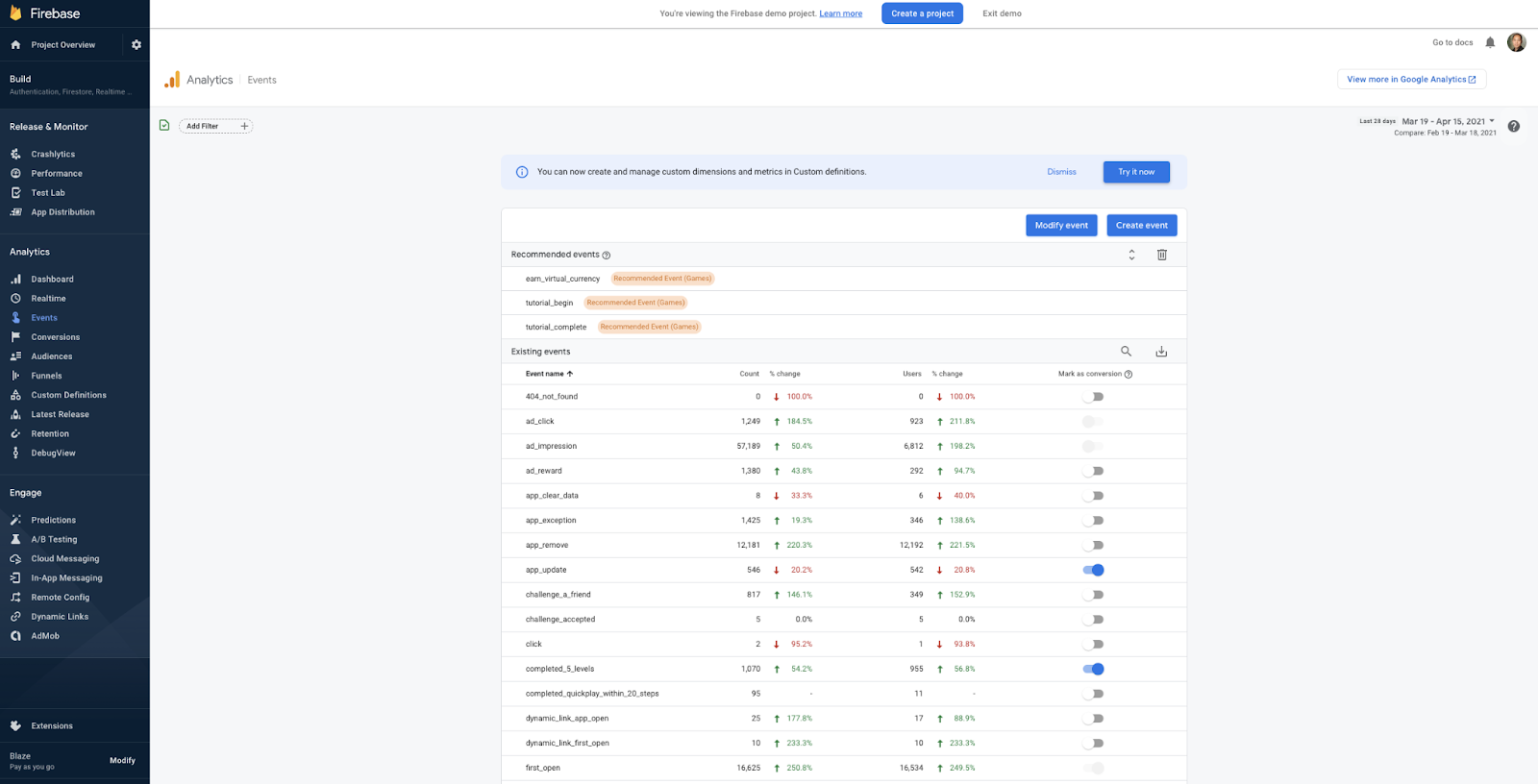
4. Como criar públicos-alvo no projeto do Firebase para seu app
- Acesse "Públicos-alvo", em "Analytics" na interface do Firebase.
- *Observação: o mesmo criador de público-alvo também está disponível na sua propriedade vinculada do Google Analytics 4. Clique em "Ver mais no Google Analytics" e localize "Públicos-alvo" no item de menu "Configurar".
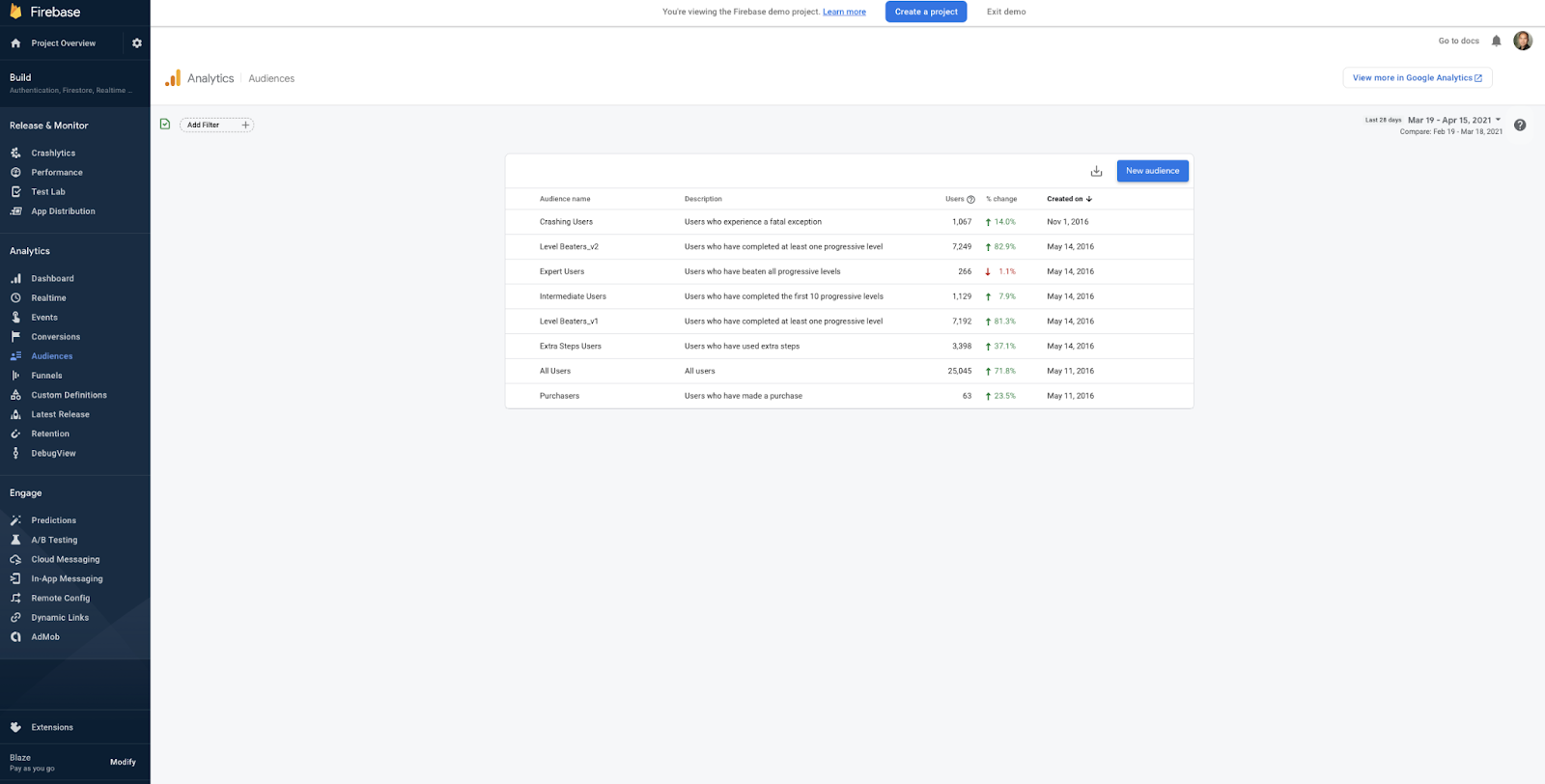
- Escolha uma das três opções para criar um público-alvo:
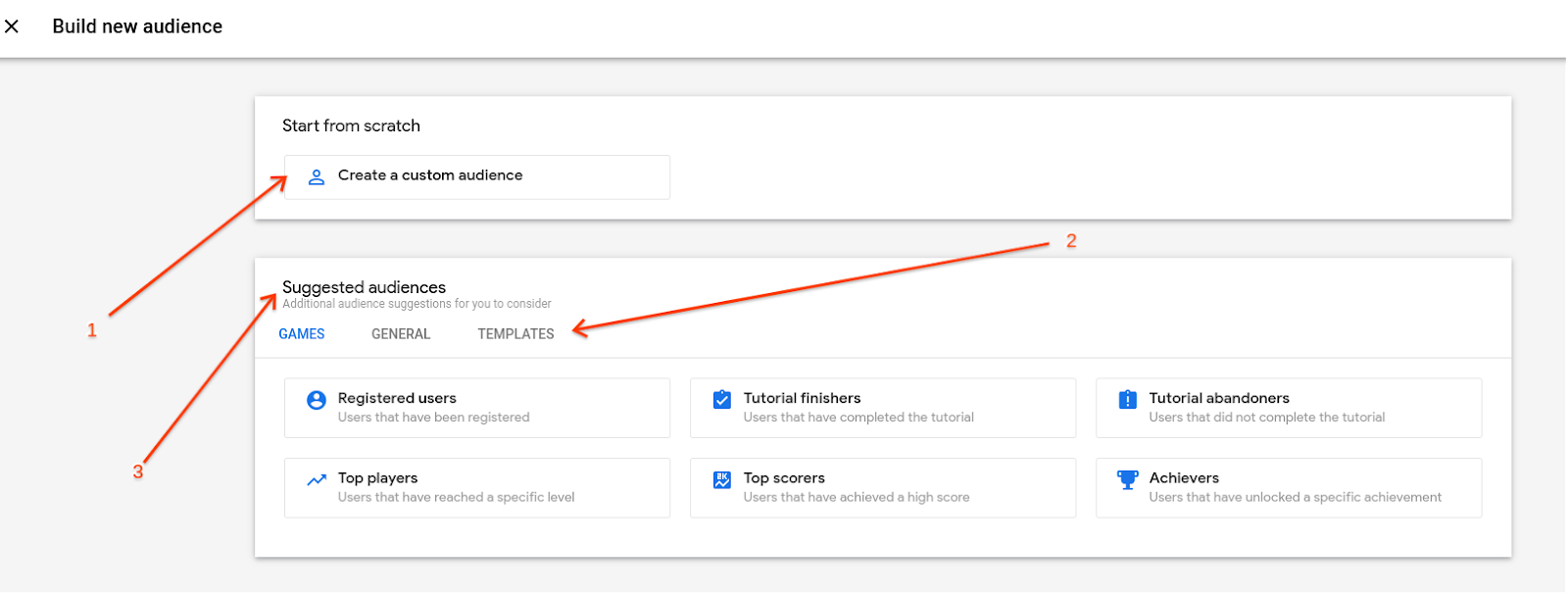
- Crie um novo público-alvo definindo todos os parâmetros.
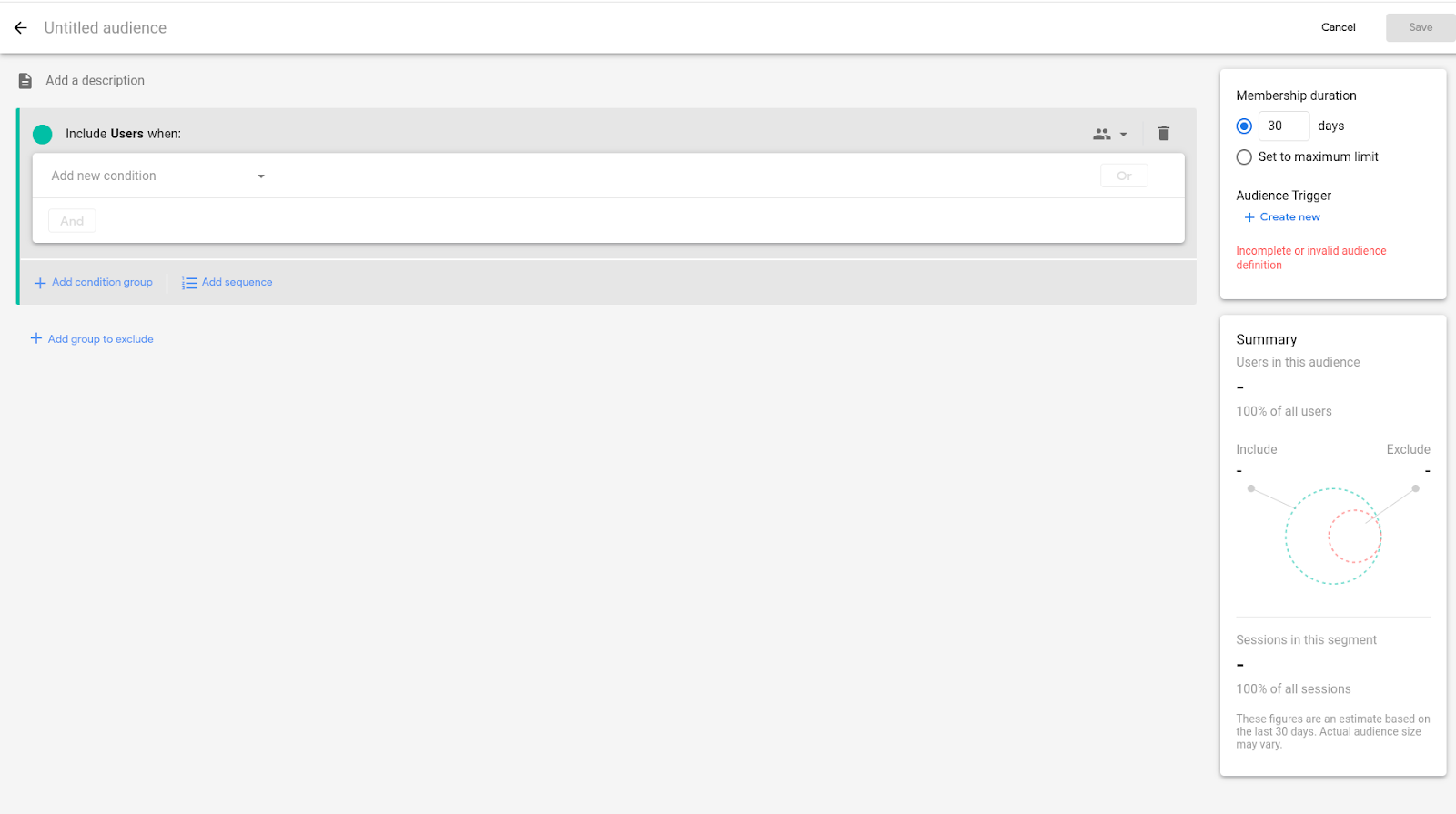
- Use um modelo e modifique os parâmetros atuais.
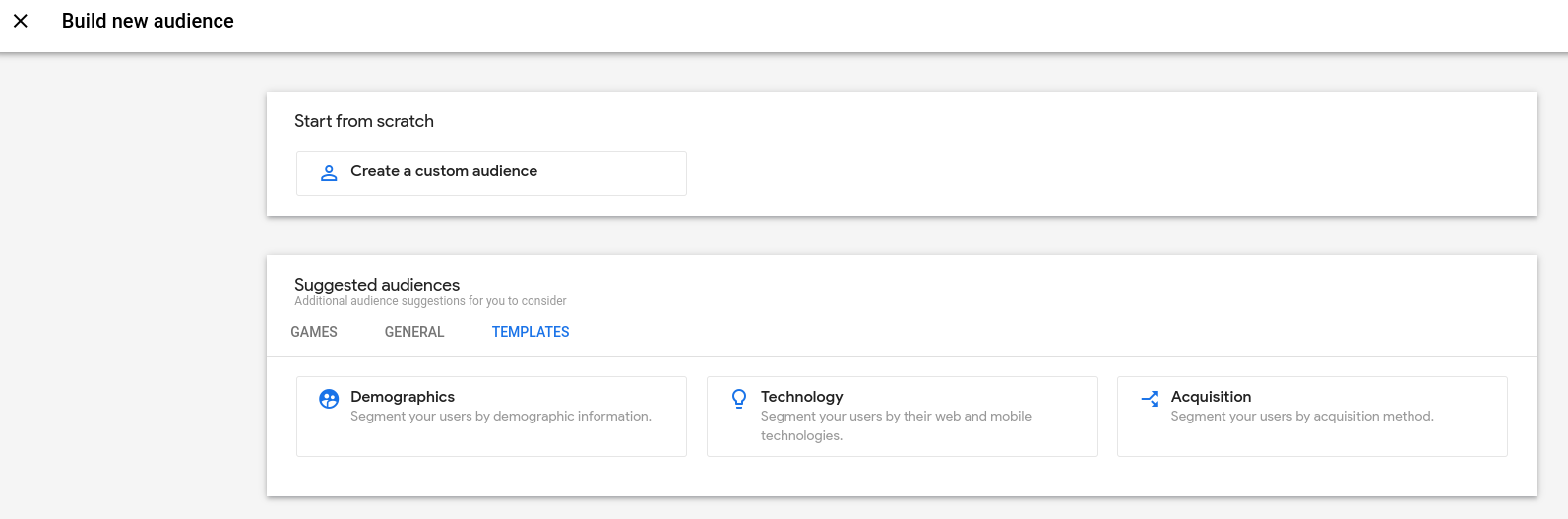
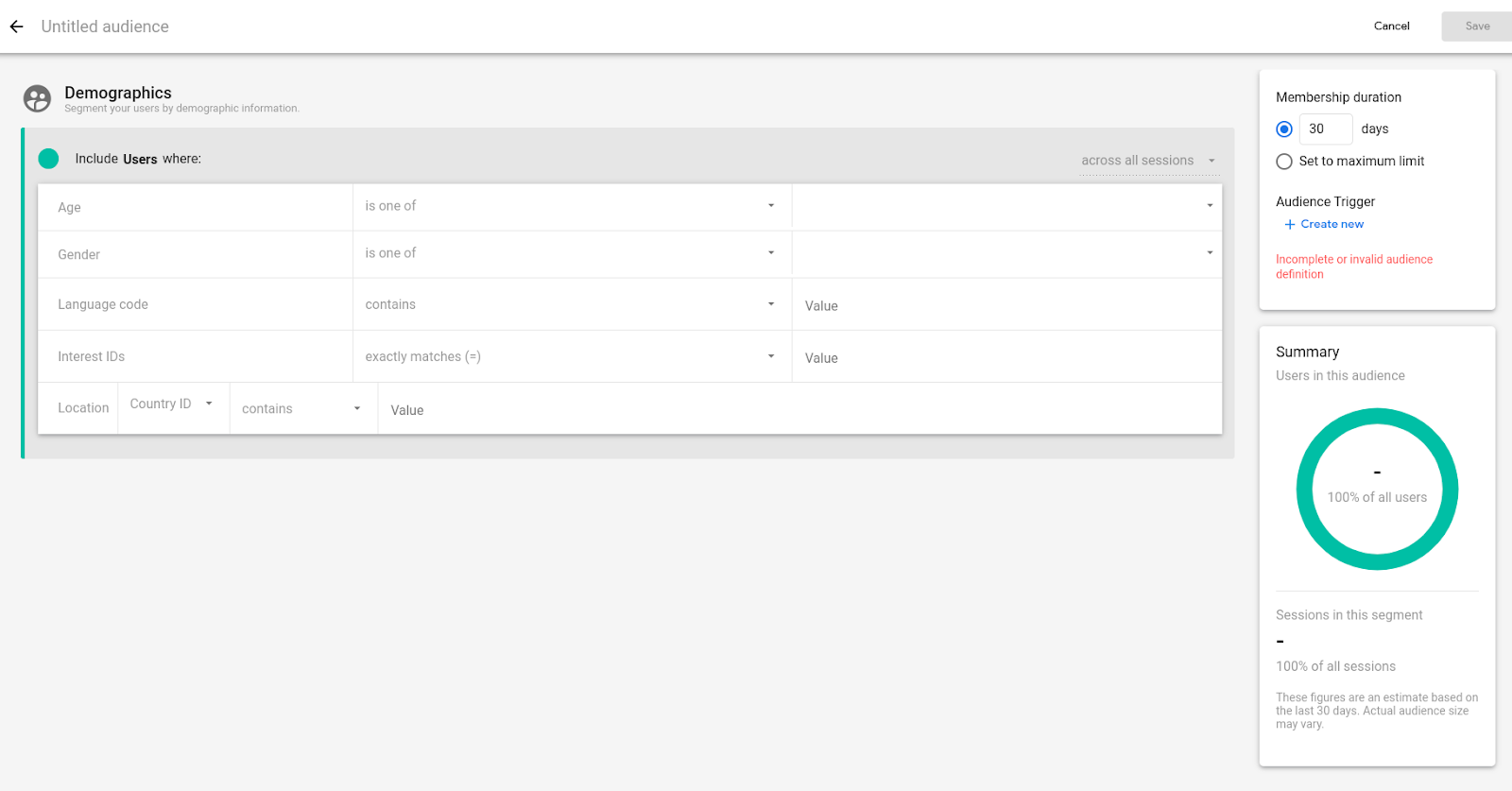
- Selecione um público-alvo sugerido. Você pode usar o padrão ou modificá-lo para atender às suas necessidades.
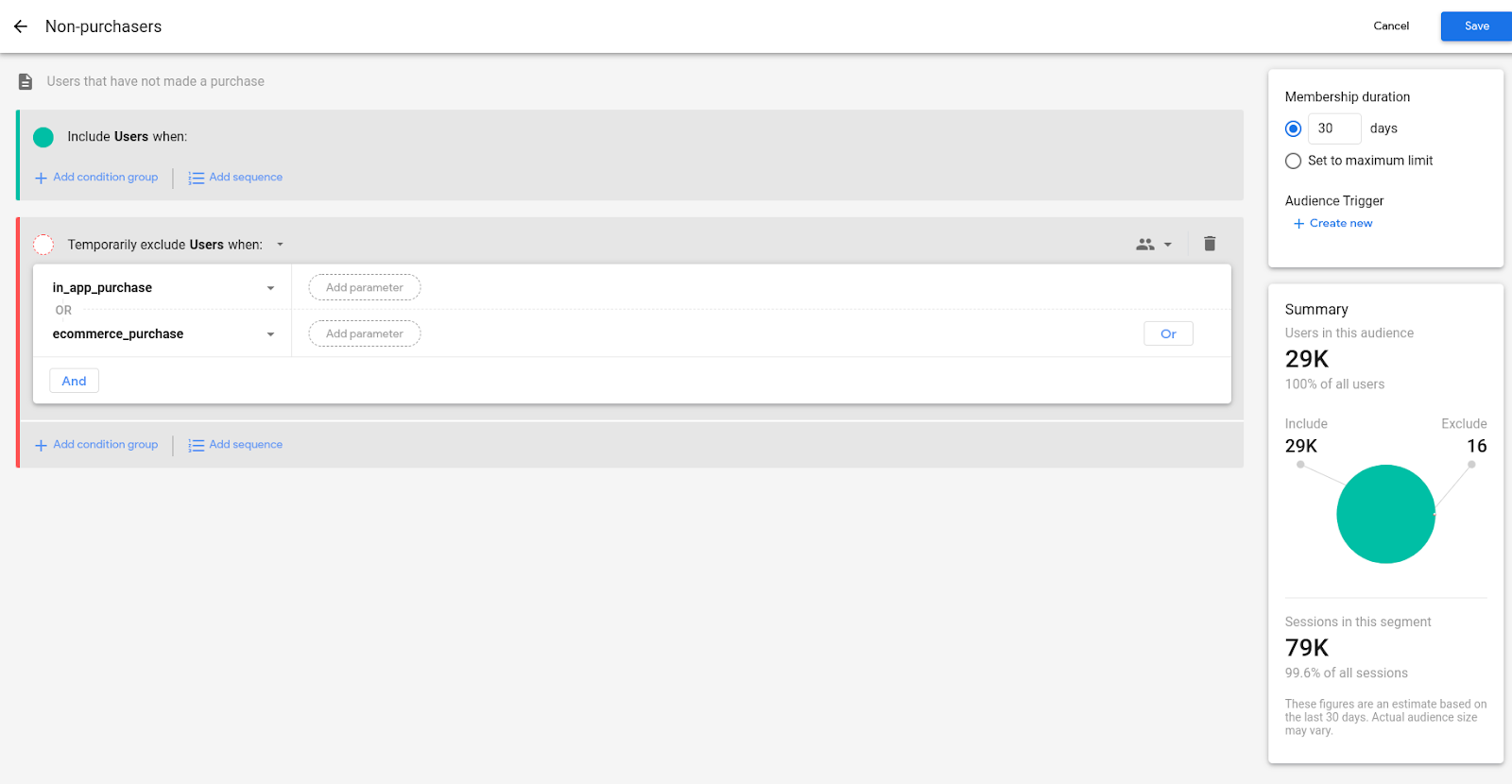
Observação: neste momento, vamos pausar o uso do Firebase e mudar para o Google Ads. Vamos voltar em breve para vincular as duas contas.
5. Como criar uma conta do Google Ads
Instruções
- Acesse o Google Ads https://ads.google.com/ e clique em Começar agora.
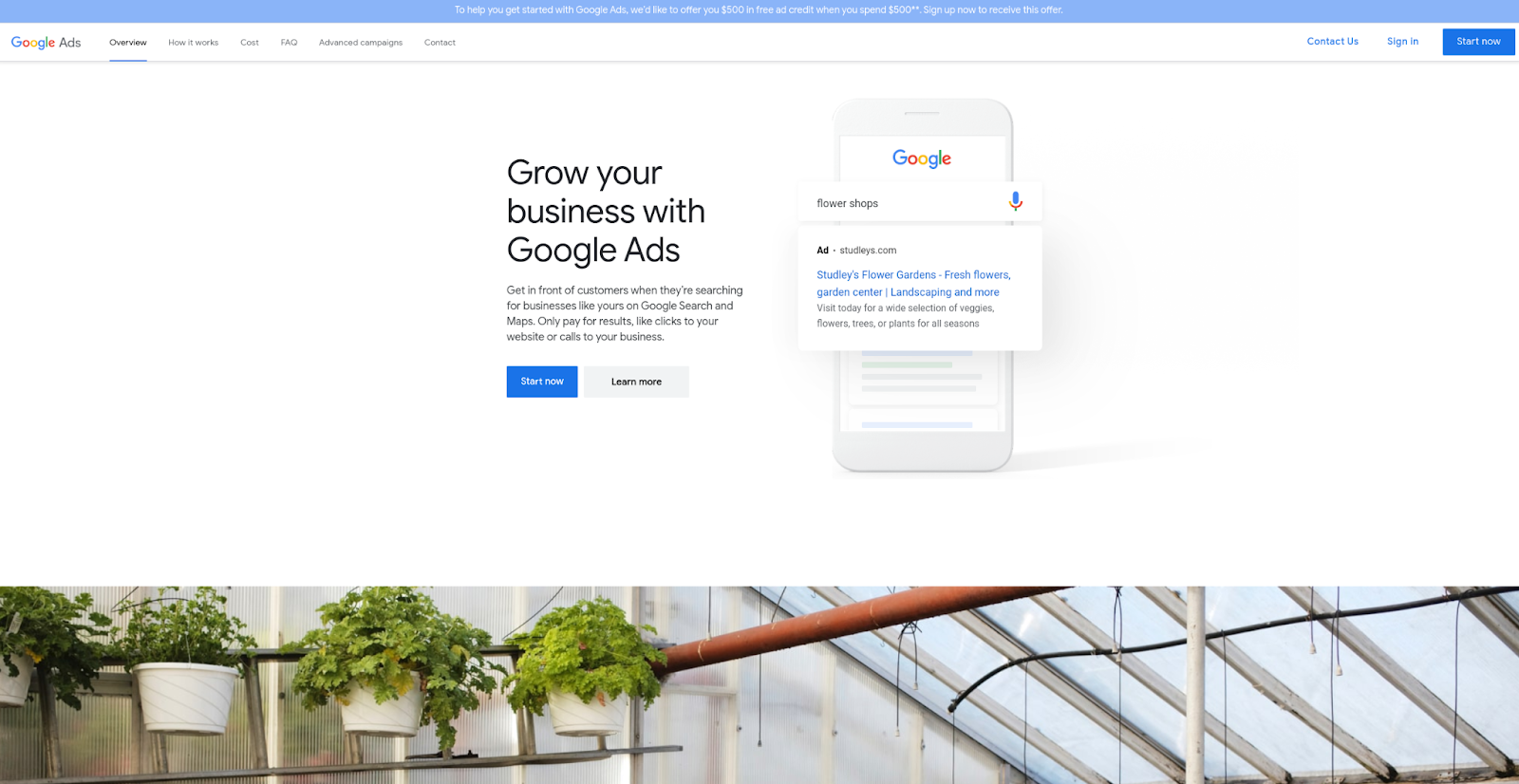
- Faça login na sua Conta do Google existente ou crie uma nova.
- Se você já tem uma Conta do Google (ou seja, se usa qualquer outro produto do Google, como o Gmail), insira seu endereço de e-mail e senha e clique em Fazer login.
- Se você não tem uma Conta do Google ou quer usar um endereço de e-mail diferente para fazer login, clique em Criar uma conta na parte de baixo da tela e siga as instruções para criar e confirmar sua nova conta.
- Se essa Conta do Google já tiver uma conta do Google Ads:
- Uma lista das suas contas disponíveis vai aparecer. Se quiser, selecione uma e pule as etapas restantes.
- Caso contrário, clique em Nova conta do Google Ads.
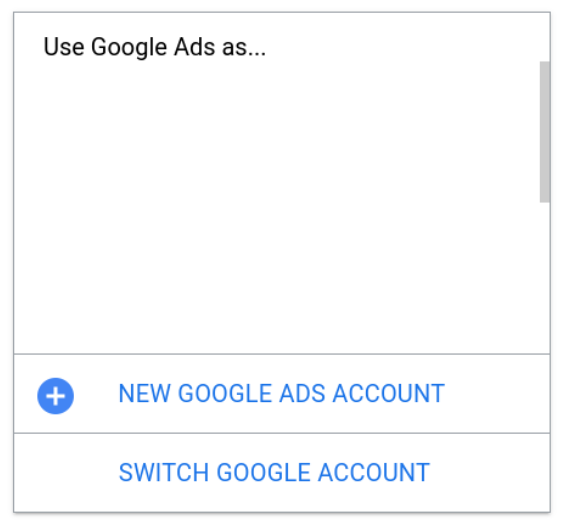
- Para campanhas para apps, clique em Alternar para o modo Especialista.
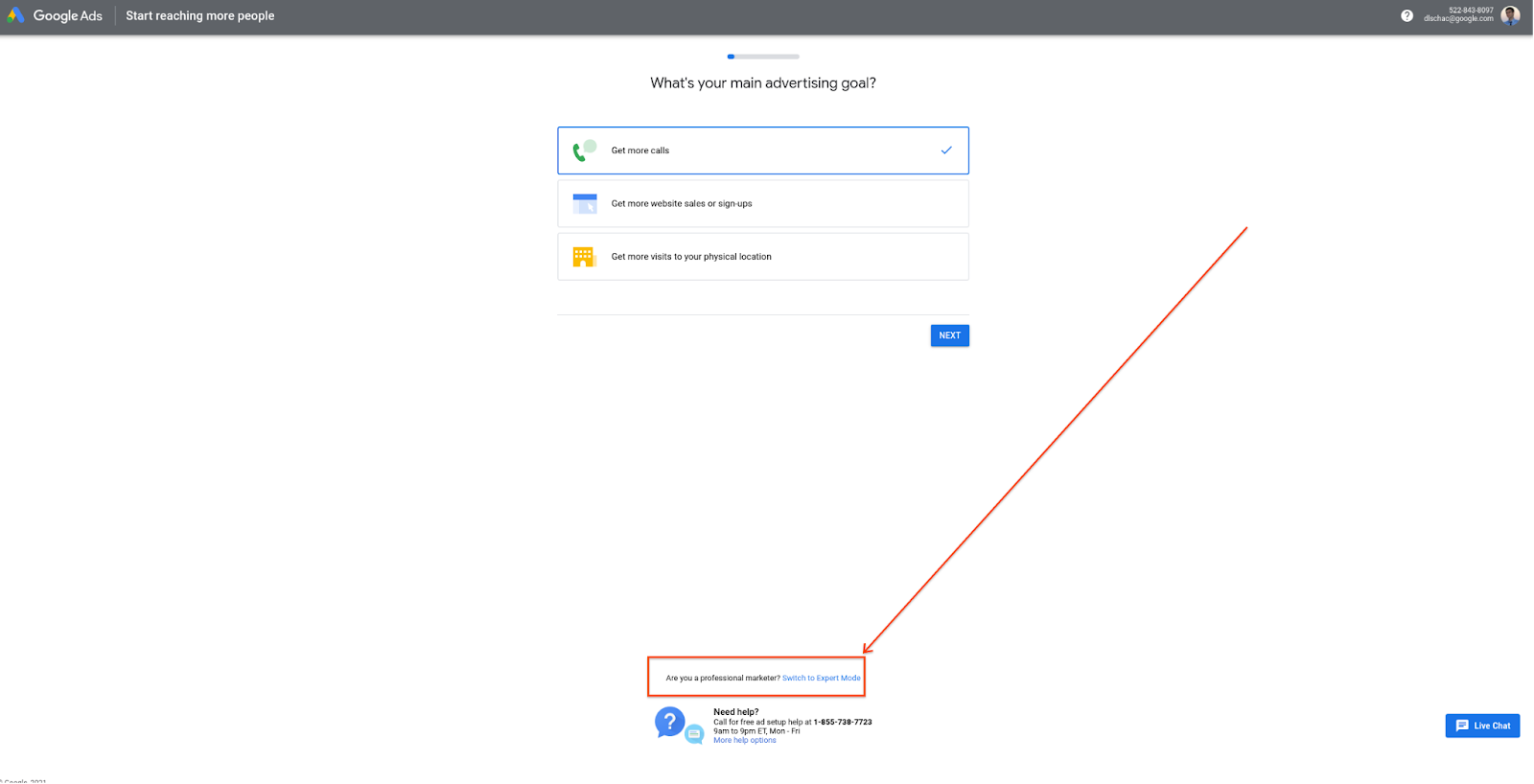
- Agora você precisa criar sua primeira campanha para apps
- Clique em Promoção de app.
- Deixe a opção "Instalações de apps" selecionada
- Selecione Android ou iOS.
- Digite o nome do app para pesquisar. Ele precisa ser lançado na app store correspondente se você quiser criar uma campanha ACi para ele.
- Selecionar seu aplicativo
- Clique em Continuar.
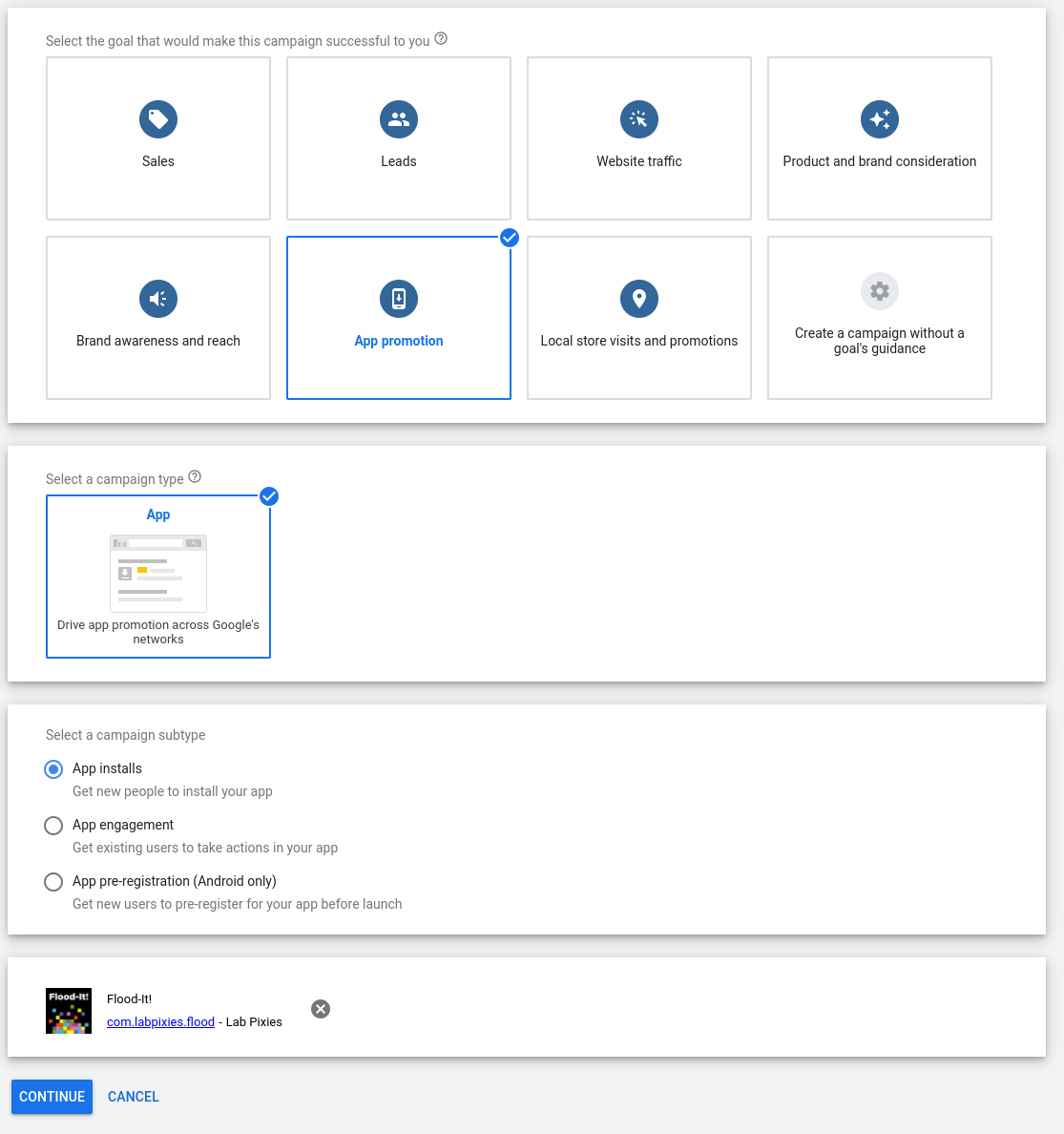
- Selecionar as configurações da campanha
- Dê um nome à campanha
- Selecione os locais que você quer segmentar
- Adicione os idiomas que você quer segmentar
- Insira seu orçamento
- Deixe o volume de instalação selecionado. O GA4F não é necessário para criar uma campanha de ACi tCPI (ou de maximização de conversões) para Android, porque ele importa automaticamente as instalações do Google Play. É possível mudar isso depois para a primeira abertura do GA4F.
- Deixe a opção "Todos os usuários" selecionada
- Desmarque a opção "Definir um custo por instalação desejado (opcional)".
- Clique em Salvar e continuar.
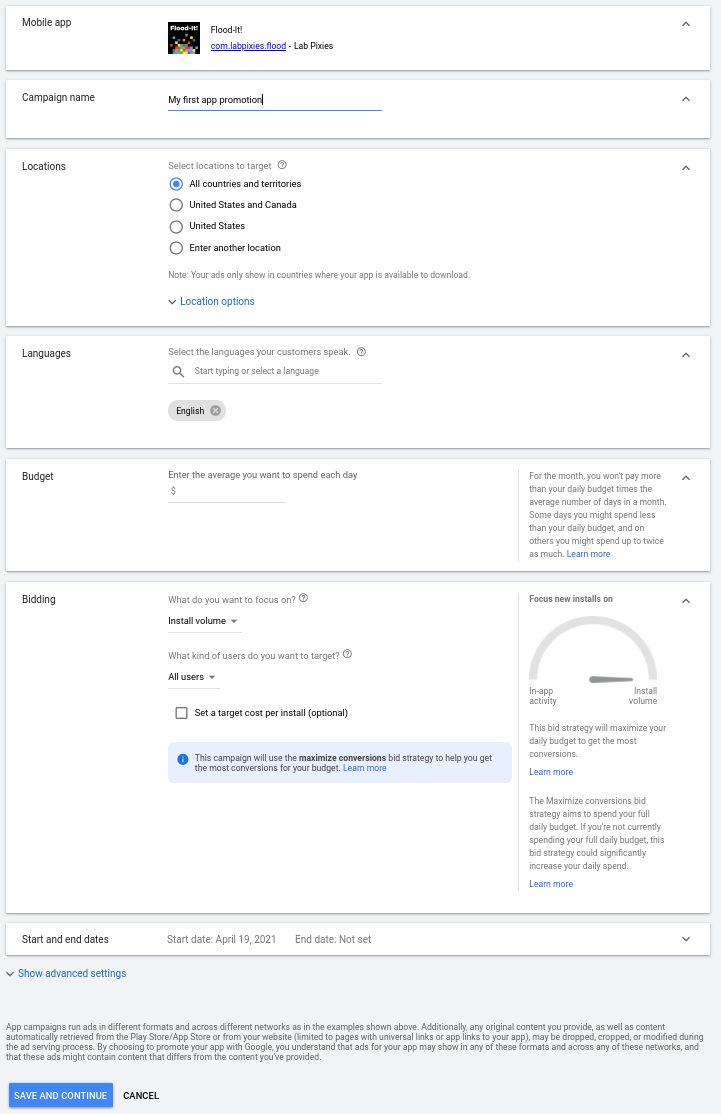
- Criar seu grupo de anúncios
- Atribua um nome ao seu grupo de anúncios
- Adicione o texto, as imagens, os vídeos e os HTML5s que você quer usar como recursos.
- Clique em Salvar e continuar.
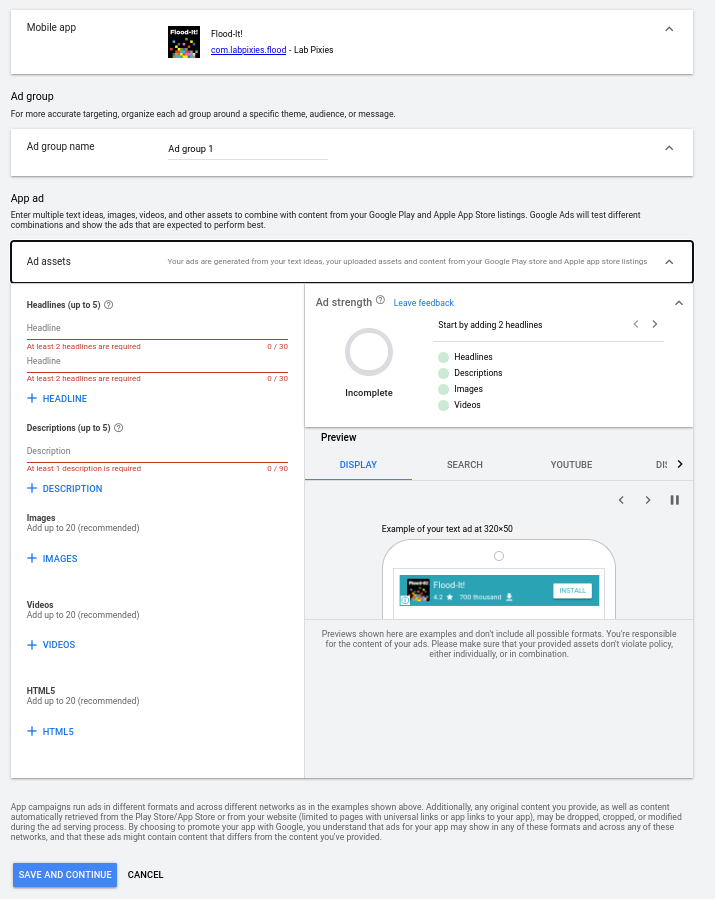
- Confirme as informações de pagamento e toque em Enviar.
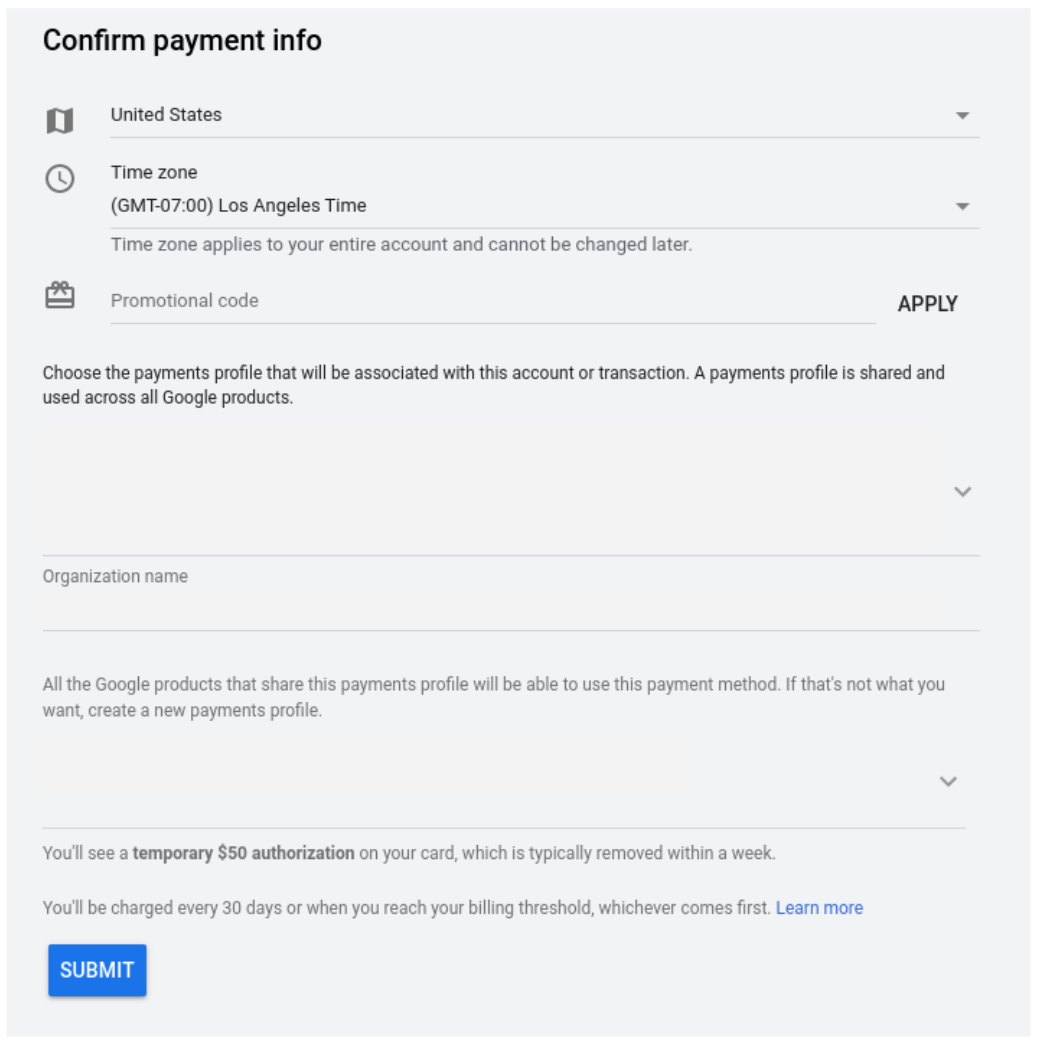
6. Como vincular seu projeto do Firebase à sua conta do Google Ads
Antes de começar
Para vincular um projeto do Firebase ao Google Ads, use uma Conta do Google que tenha as permissões a seguir. Caso contrário, peça ajuda ao administrador do Firebase ou do Google Ads.
- No Firebase, sua conta precisa ser proprietária do projeto que você quer vincular.
- No Google Ads, essa mesma Conta do Google deve ter acesso administrativo.
Saiba como conceder ou remover o acesso à sua conta do Google Ads.
Vincular contas do Google Ads ao Firebase
Para vincular contas do Google Ads a um projeto do Firebase:
- Faça login no Firebase.
- Clique no ícone de configurações e selecione Configurações do projeto.
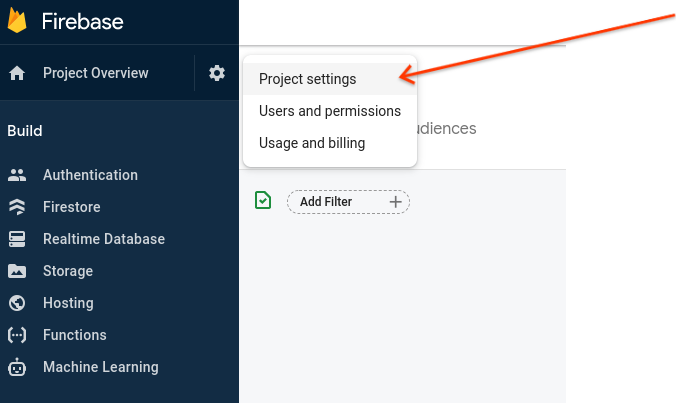
- Na página "Configurações do projeto", clique na guia Integrações.
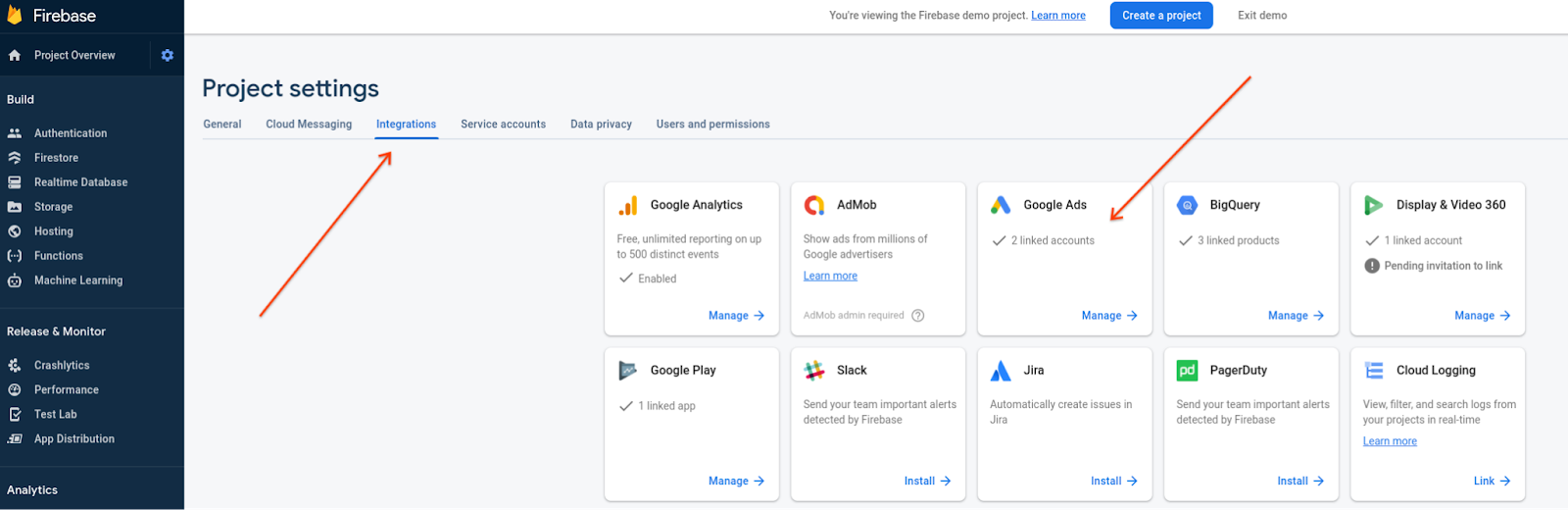
- No card do Google Ads, clique em Vincular.
- Se já houver uma conta do Google Ads vinculada e você quiser adicionar outra, clique em Gerenciar.
- Para vincular contas, é necessário ter acesso administrativo a uma conta do Google Ads. Caso você não tenha, clique em Fazer upgrade e vincular para criar uma.
- [Opcional] Se já houver uma conta do Google Ads vinculada e você quiser adicionar outra, clique em Vincular conta.
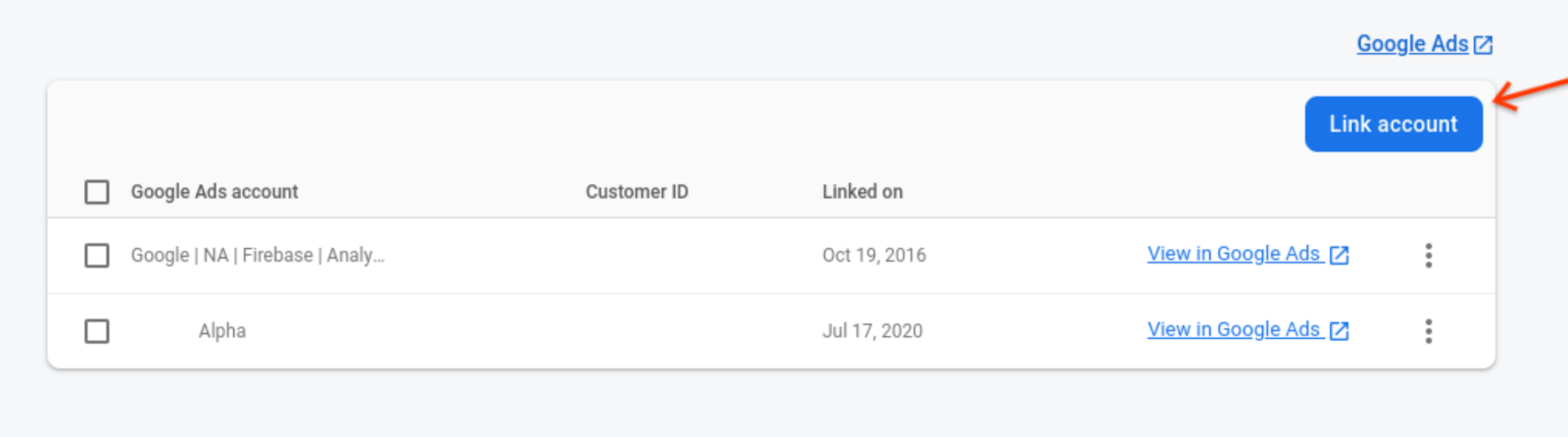
- Selecione as contas do Google Ads que você quer vincular e clique em Vincular.
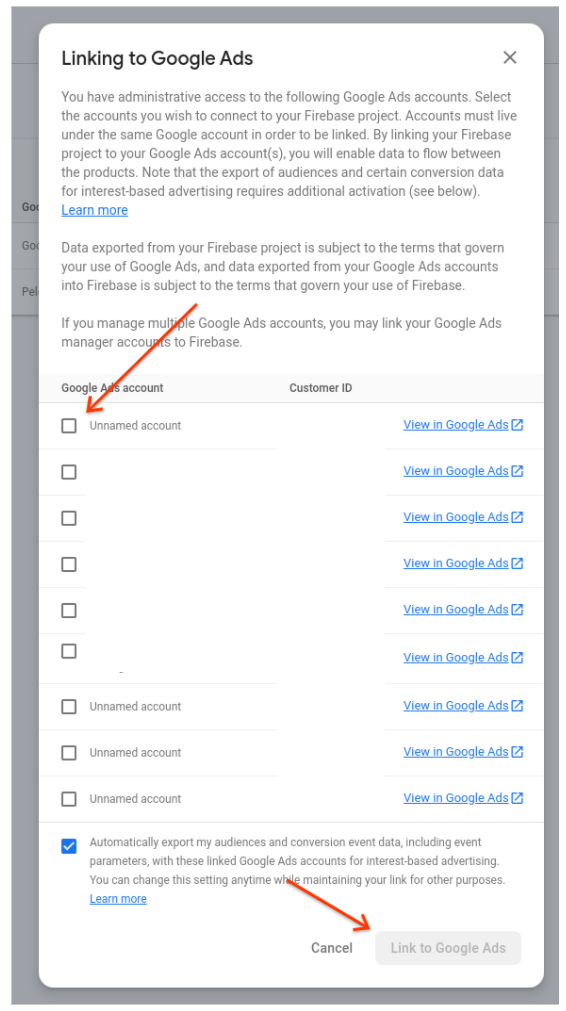
- O botão Vincular conta fica esmaecido se você já tiver incluído todas as contas do Google Ads que administra.
7. Como importar conversões do Firebase para o Google Ads
- Na sua conta do Google Ads, clique em "Ferramentas e configurações" no canto superior direito e depois em "Conversões".
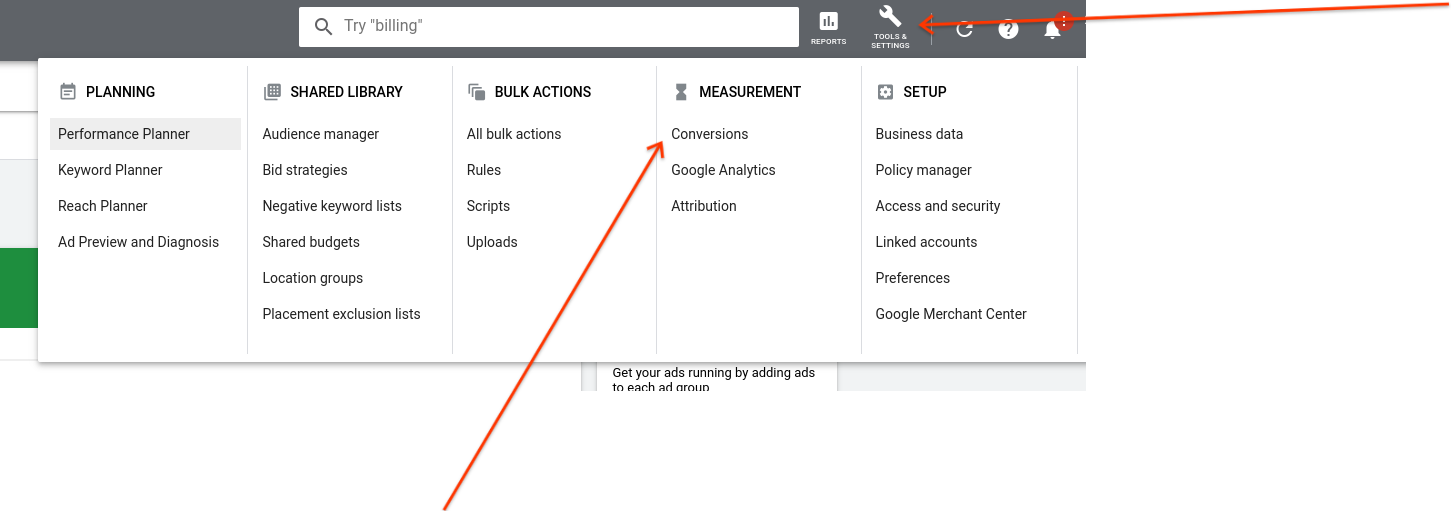
- Na guia "Ações de conversão", clique no sinal de mais (+).
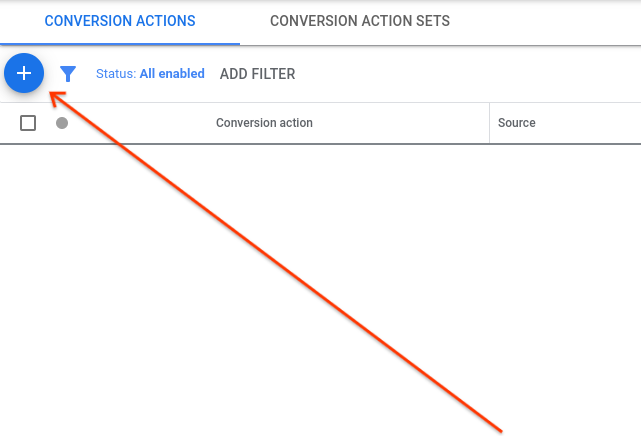
- Clique em "App" e selecione a opção "Propriedades do Google Analytics 4 (Firebase)". Por fim, clique em "Continuar".
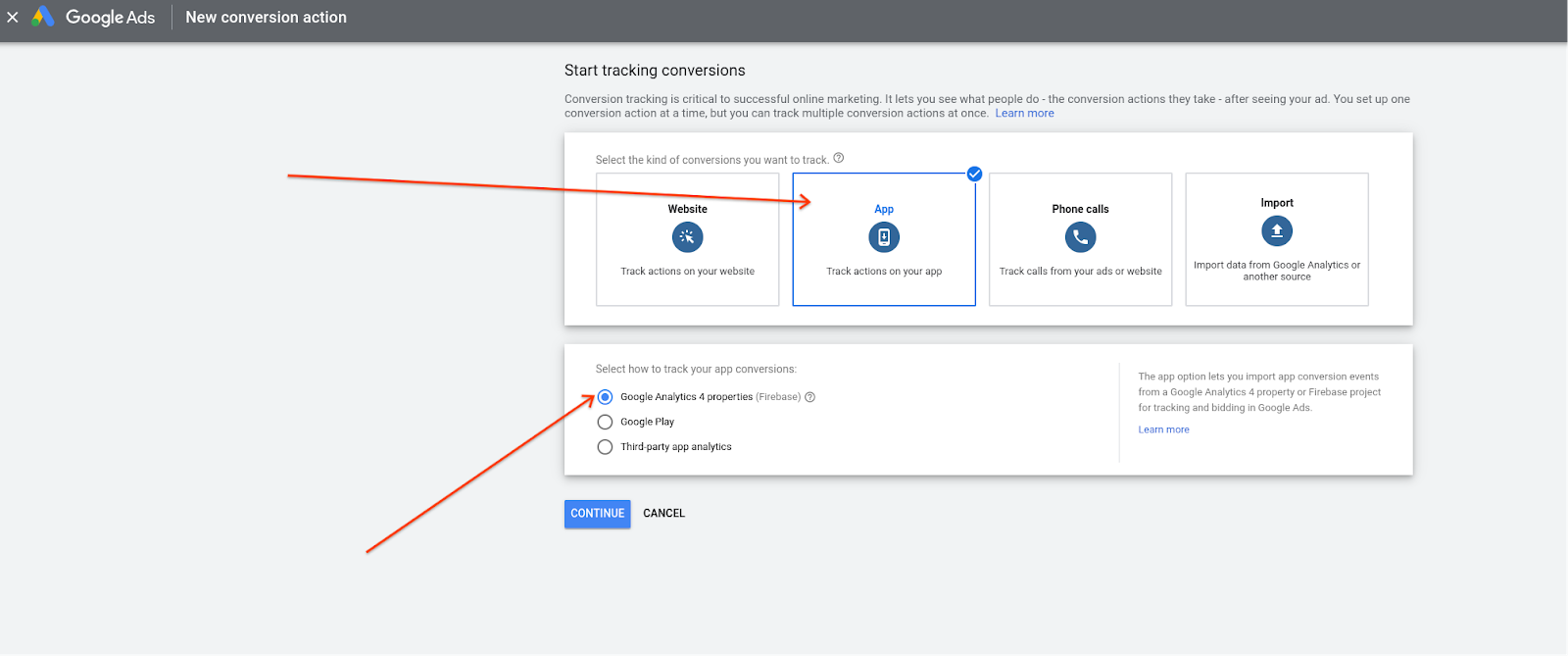
- Por fim, marque a caixa de seleção ao lado das conversões que você quer importar e clique em "Importar e continuar".
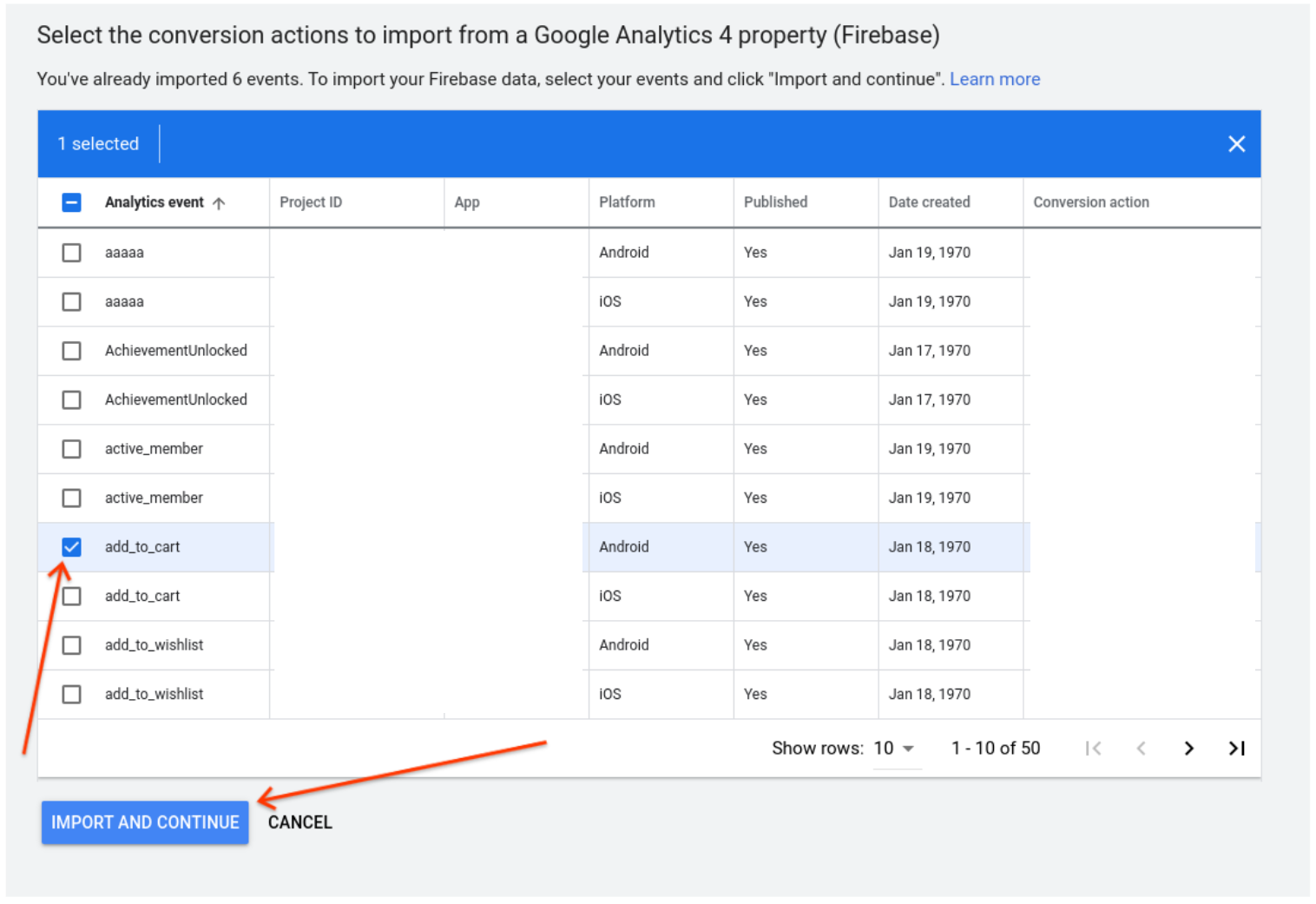
8. Como importar públicos-alvo do Firebase para o Google Ads
- Na sua conta do Google Ads, clique em "Ferramentas e configurações" no canto superior direito e depois em "Gerenciador de públicos-alvo".
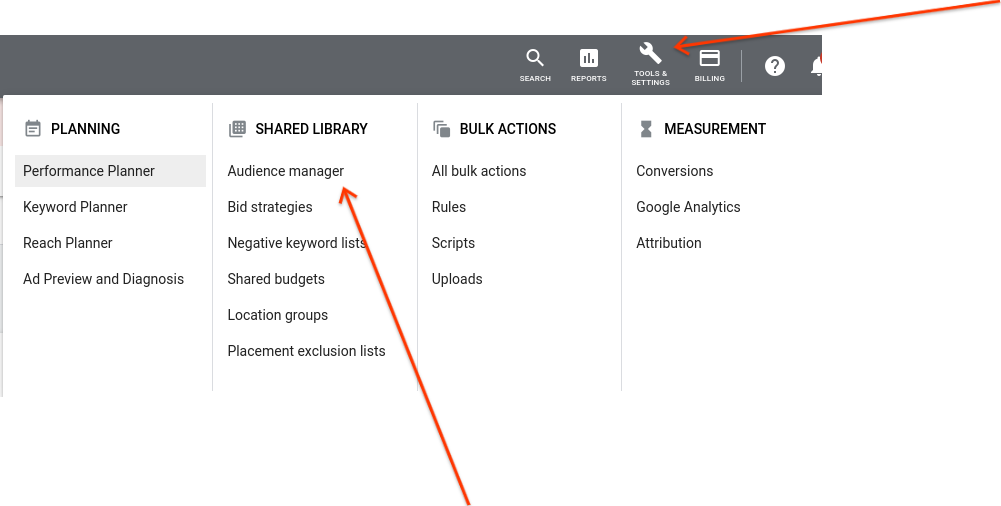
[Opcional] Criar um público-alvo no Google Ads
- Selecione o sinal de + no círculo azul na parte de cima da tela.
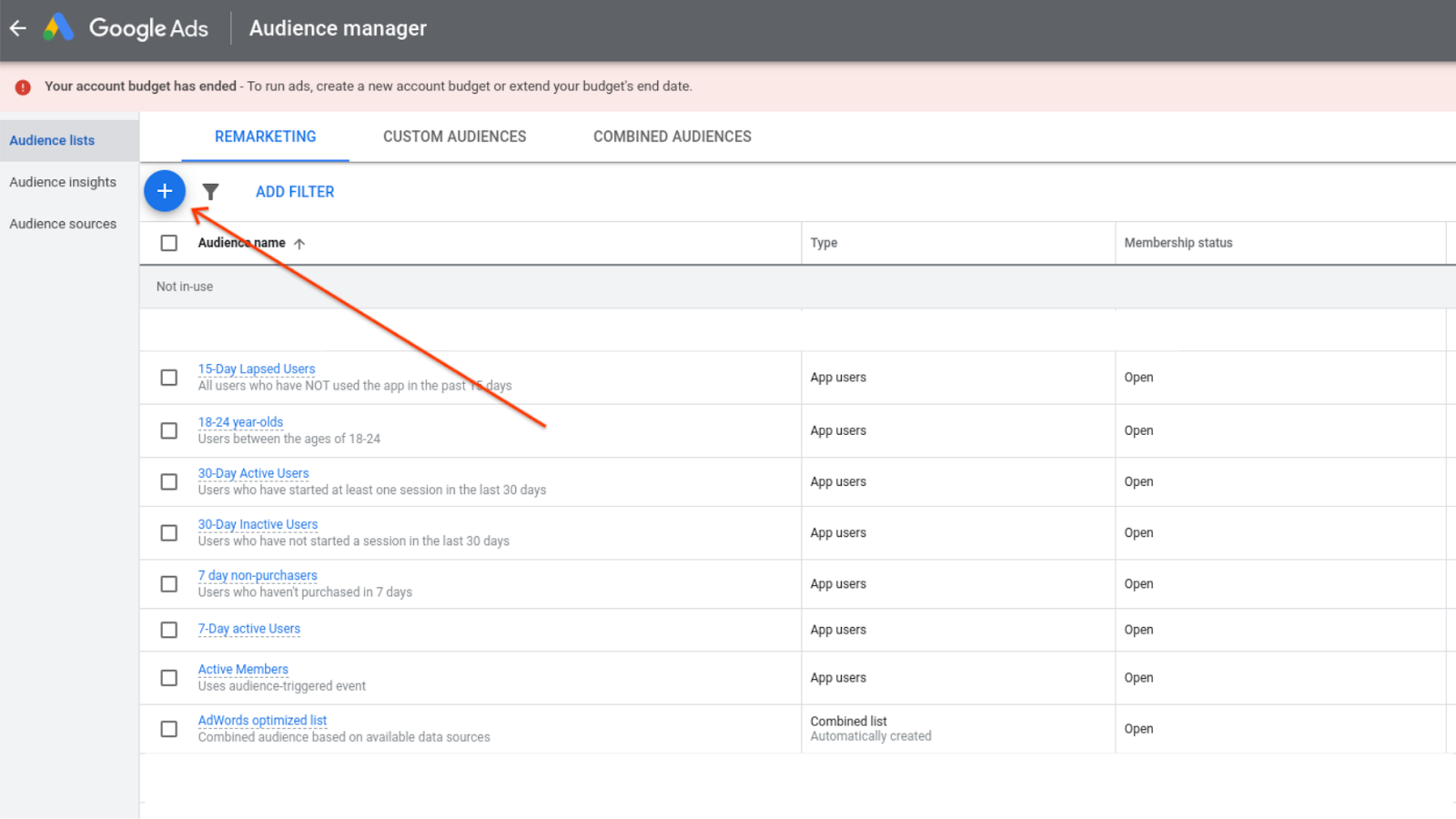
- Clique em "Usuários do app".
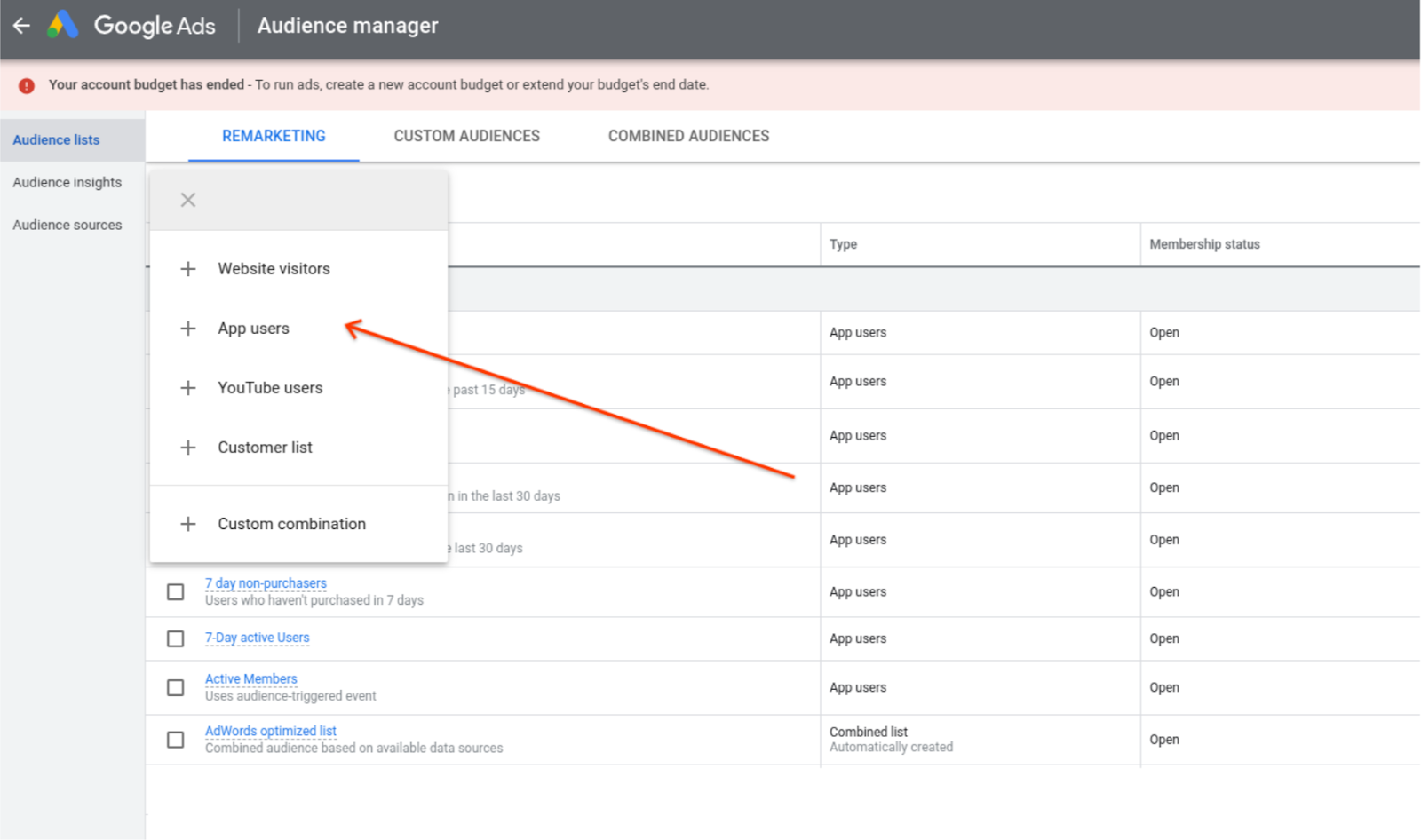
- Dê um nome ao público-alvo e selecione o app para o qual você quer criar esse público.
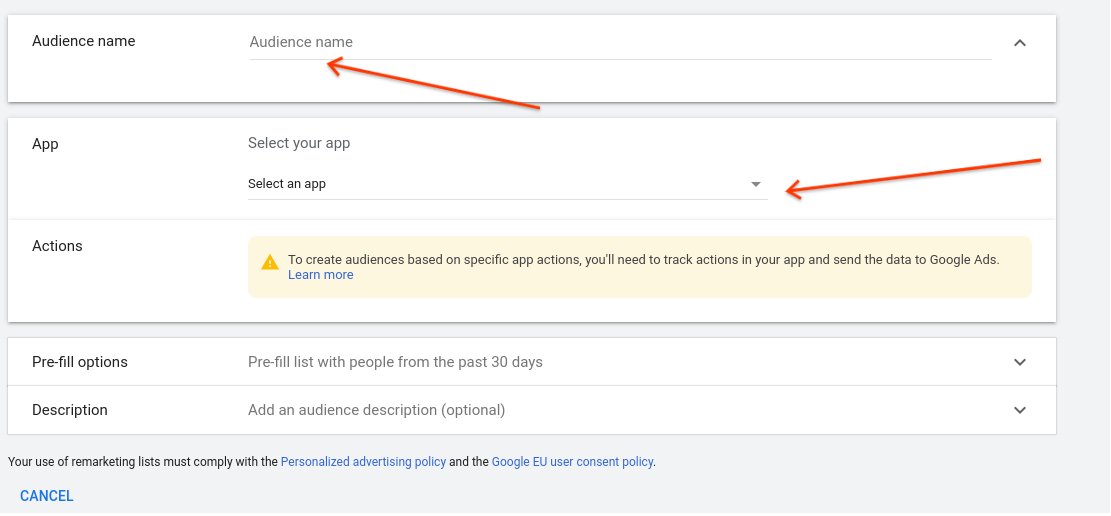
- Por fim, adicione as ações (ou a combinação de ações) que você quer usar para criar esse público-alvo, selecione a opção de pré-preenchimento e clique em "Criar público-alvo".
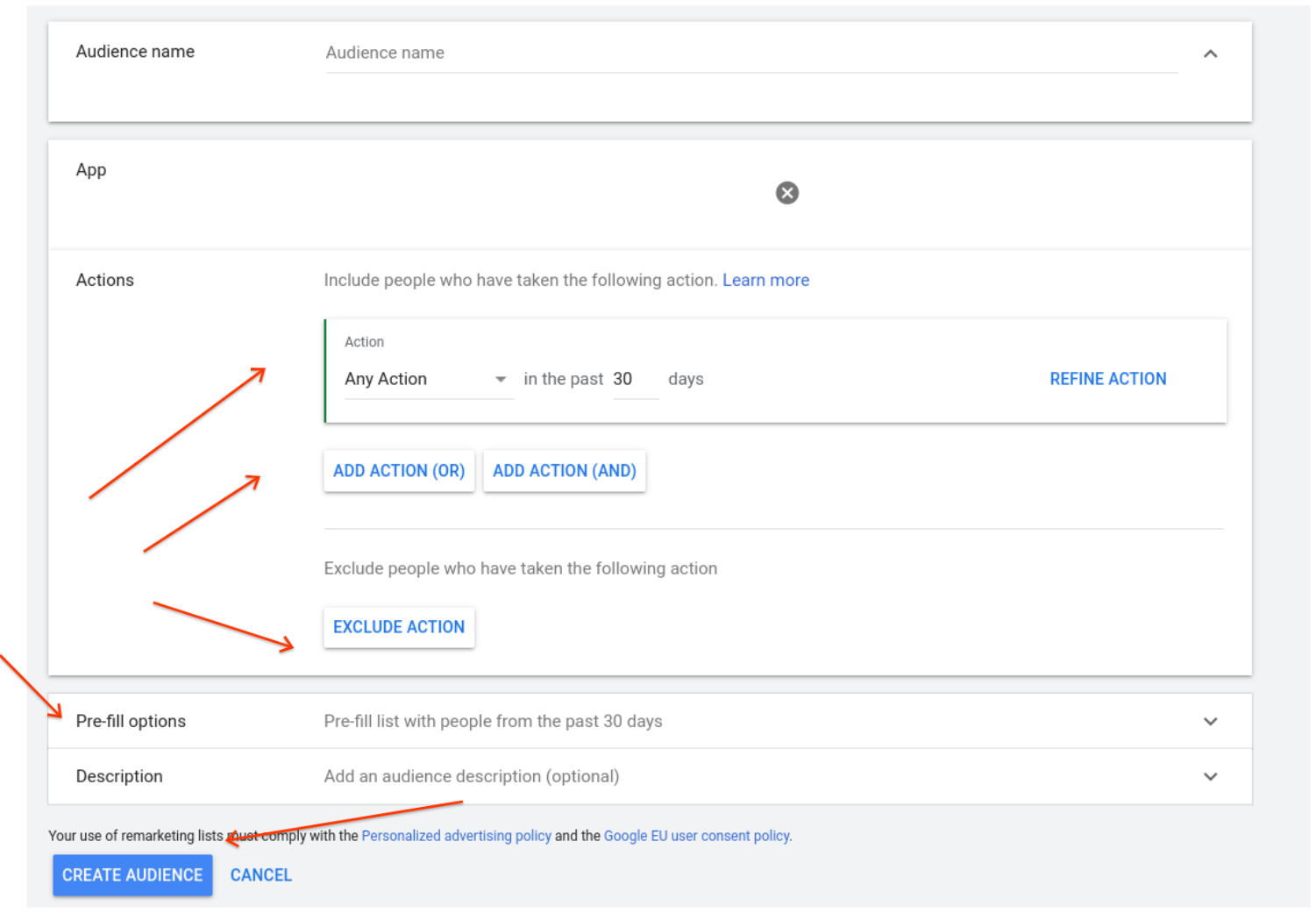
Usar um público-alvo
- Marque a caixa de seleção ao lado dos públicos-alvo que você quer adicionar, clique na seta suspensa ao lado de "Adicionar a..." na barra azul na parte de cima da tela e selecione "Grupos de anúncios" ou "Campanhas".
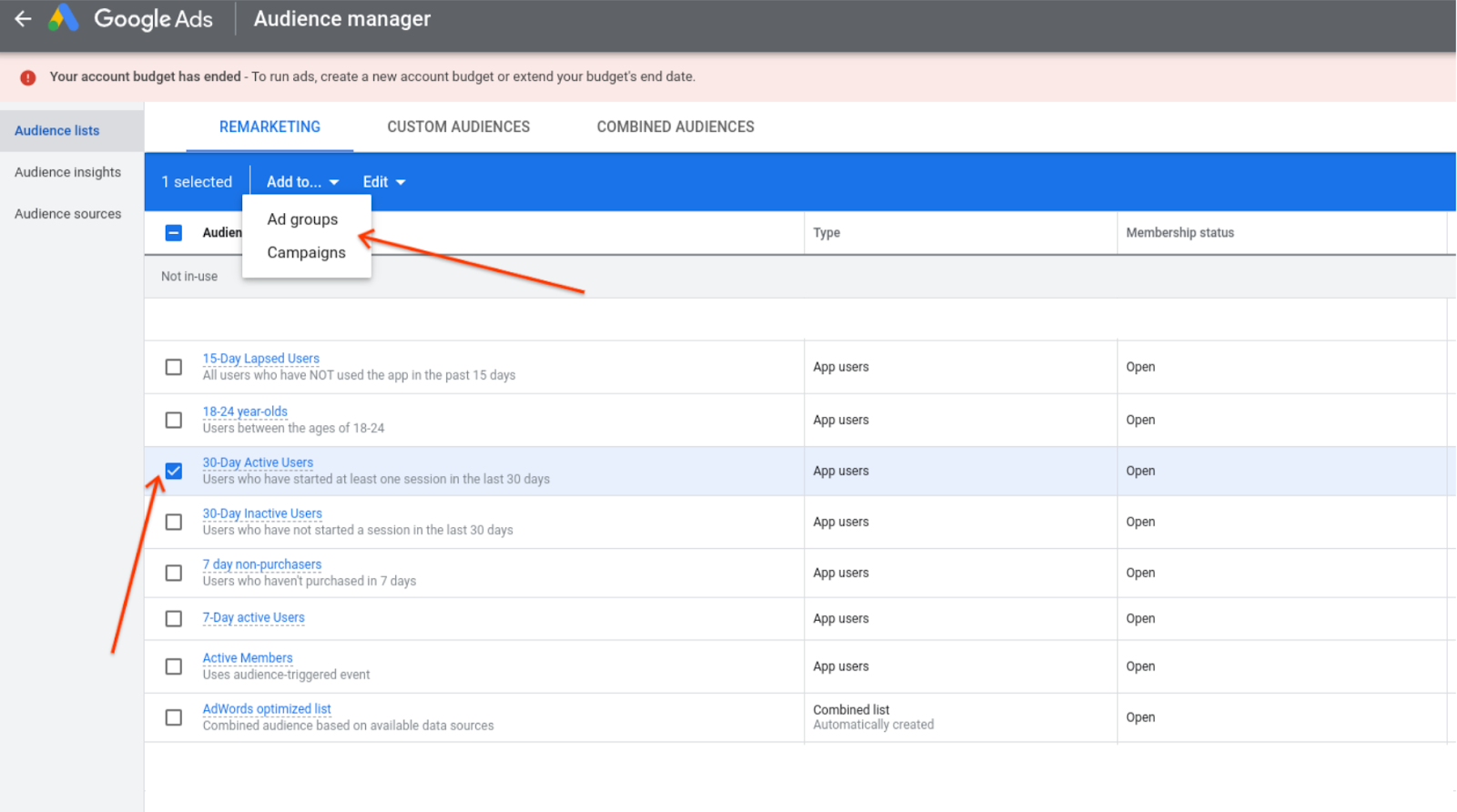
- Marque a caixa de seleção ao lado da campanha (ou grupo de anúncios) a que você quer adicionar o público-alvo e clique em "Próxima".
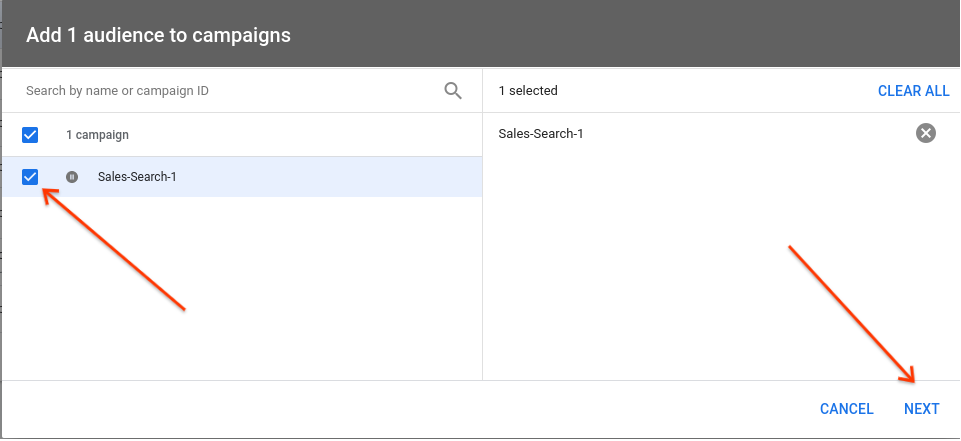
- Por fim, selecione uma configuração de segmentação para esse público-alvo e clique em "Próxima".
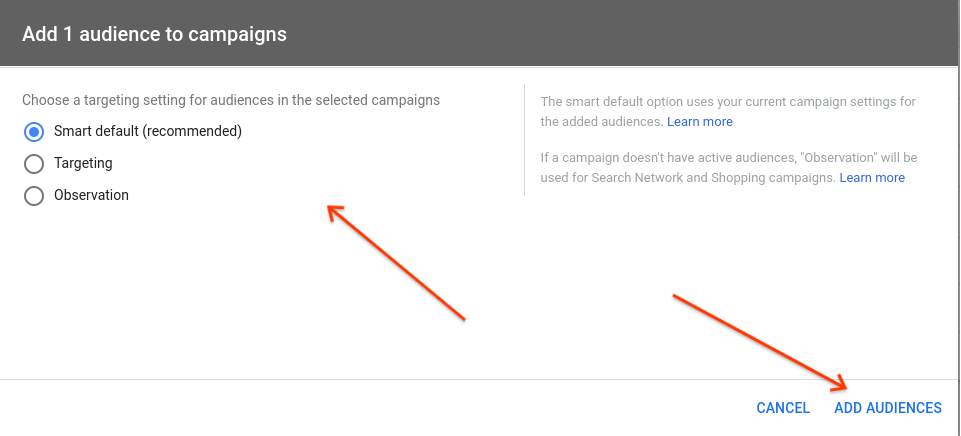
9. Parabéns
Parabéns! Você criou conversões e públicos-alvo no Firebase e os importou para o Google Ads.

